كيفية إزالة الأقواس في برنامج إكسل (مع مثال)
يمكنك استخدام الصيغة التالية لإزالة الأقواس من النص في خلية معينة في إكسيل:
=SUBSTITUTE(SUBSTITUTE( A2 ,"(", ""), ")", "")
تقوم هذه الصيغة المحددة بإزالة كافة الأقواس من النص الموجود في الخلية A2 .
يوضح المثال التالي كيفية استخدام هذه الصيغة عمليًا.
مثال: كيفية إزالة الأقواس في Excel
لنفترض أن لدينا مجموعة البيانات التالية في Excel والتي تحتوي على معلومات حول العديد من لاعبي كرة السلة:
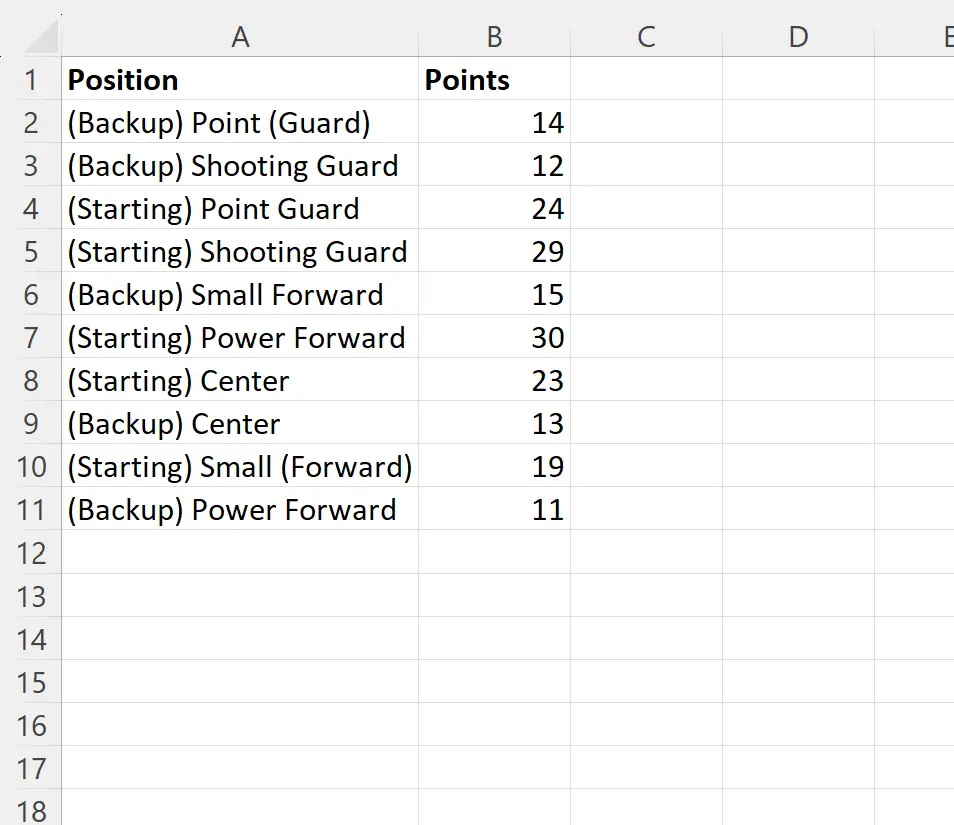
لنفترض أننا نريد إزالة جميع الأقواس من كل خلية في عمود الموضع.
للقيام بذلك، يمكننا كتابة الصيغة التالية في الخلية C2 :
=SUBSTITUTE(SUBSTITUTE( A2 ,"(", ""), ")", "")
يمكننا بعد ذلك النقر على هذه الصيغة وسحبها إلى كل خلية متبقية في العمود C:
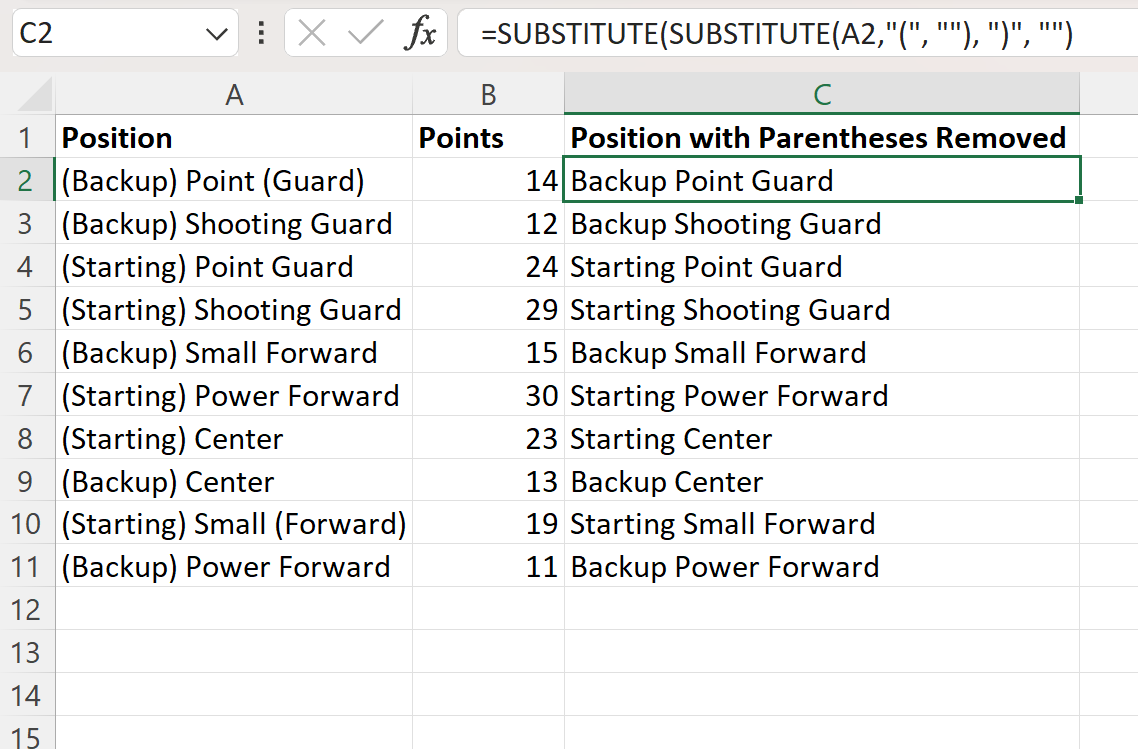
لاحظ أن العمود C يعرض الآن النص الموجود في كل خلية مطابقة في العمود A مع إزالة الأقواس.
كيف تعمل هذه الصيغة؟
تذكر الصيغة التي استخدمناها لإزالة الأقواس من النص الموجود في الخلية A2 :
=SUBSTITUTE(SUBSTITUTE( A2 ,"(", ""), ")", "")
وإليك كيفية عمل هذه الصيغة:
تستبدل الدالة SUBSTITUTE في Excel كافة تكرارات نمط معين بنمط آخر.
تستبدل الدالة SUBSTITUTE الداخلية في الصيغة جميع الأقواس اليسرى ( بمسافة.
ثم تقوم الدالة SUBSTITUTE الخارجية باستبدال جميع الأقواس اليمنى ) بمسافة.
والنتيجة النهائية هي أن يتم استبدال كافة الأقواس في الخلية A2 بمسافات، وهو ما يعادل إزالة كافة الأقواس بالكامل.
مصادر إضافية
تشرح البرامج التعليمية التالية كيفية تنفيذ المهام الشائعة الأخرى في Excel:
Excel: كيفية التحقق مما إذا كانت الخلية تحتوي على نص جزئي
Excel: كيفية التحقق مما إذا كانت الخلية تحتوي على نص القائمة
إكسل: كيفية حساب تكرار النص